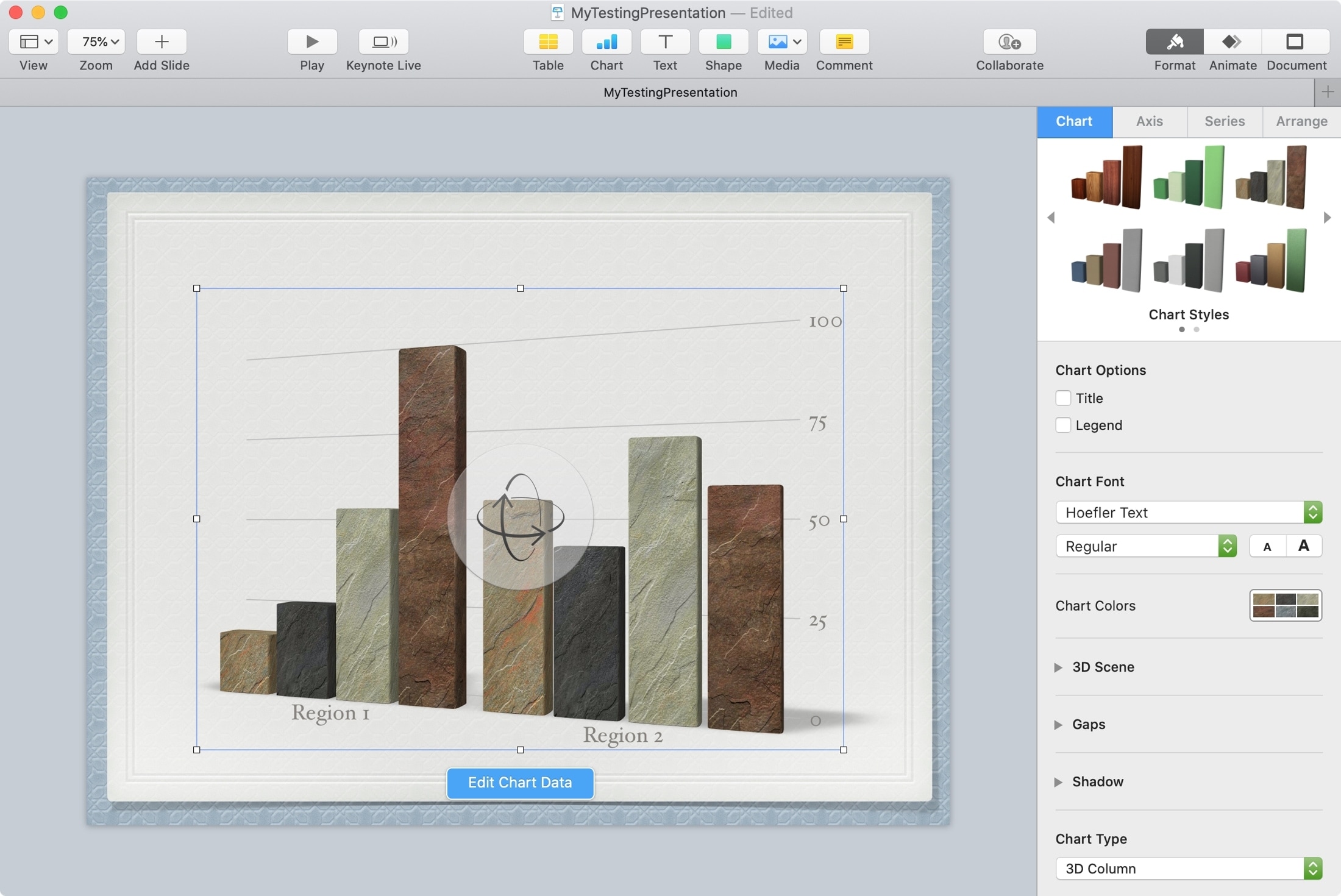
Los cuadros y gráficos son grandes representaciones visuales de los datos. Por lo tanto, agregar uno a tu presentación de Keynote puede ser beneficioso para tu negocio u organización. Y si bien es cierto que puedes tomar uno de otra aplicación como Numbers, Keynote ofrece funciones de gráficos, por lo que puedes crear uno fácilmente.
Si eres nuevo en Keynote o simplemente en las opciones de gráficos, a continuación te explicamos cómo crear un gráfico básico en Keynote en tu Mac.
Crear un gráfico en Keynote
Abre tu presentación en Keynote y dirígete a la diapositiva donde quieres insertar el gráfico. Luego sigue estos pasos.
1) Haz clic en el botón Gráfico de la barra de herramientas o en Insertar > Gráfico de la barra de menú. Verás una gran selección de estilos de gráficos dentro de los tres tipos: 2D, 3D e Interactivo.
Los gráficos 2D y 3D obviamente difieren en su estilo visual, pero un gráfico interactivo es aquel en el que se puede utilizar un deslizador y botones para ver datos adicionales.
2) Una vez que seleccione el tipo, estilo y color del gráfico, éste aparecerá en la diapositiva. Luego, haga clic en el botón Editar datos del gráfico.
3) Verás datos de muestra en una tabla. Esto hace que sea fácil añadir sus propios datos. Y si desea intercambiar la forma en que se muestran los datos, haga clic en el botón Trazar filas como series o Trazar columnas como series.
4) Puedes mover tu gráfico seleccionándolo y arrastrándolo o cambiar su tamaño arrastrando uno de los bordes o esquinas.
Para un gráfico en 3D, verás un control de rotación en el centro. Así que puedes mover el gráfico para obtener el ángulo correcto.
Y ahí lo tienes, un gráfico básico para tu presentación de Keynote.
Formatear un gráfico en Keynote
Si quieres hacer más ajustes a tu gráfico, selecciónalo y haz clic en el botón Formato en la parte superior derecha de la ventana de Keynote.
Verá las pestañas de Gráfico, Eje, Serie y Organizar. Las opciones dentro de cada pestaña serán diferentes dependiendo del tipo de gráfico que estés usando. Pero para lo básico, aquí están los tipos de cambios que puedes hacer.
Gráfico: Elegir un estilo diferente, agregar un título o leyenda, ajustar la fuente, el color, el fondo y el borde.
Eje: Añade un nombre o línea de eje, cambia la escala o las etiquetas, ajusta el ángulo, hace referencia a las líneas, las líneas de la cuadrícula e incluye marcas de verificación.
Serie: Seleccione y personalice las etiquetas de valores.
Ordenar: Cambiar la alineación, tamaño y posición, y bloquear, desbloquear, agrupar y desagrupar.
Conclusión
Una vez que eche un vistazo a todas las opciones de formato, puede sorprenderse de lo mucho que puede hacer con el gráfico que crea en Keynote. Pero si sólo quiere hacer un gráfico básico, puede hacerlo con bastante facilidad.
¿Vas a crear un gráfico para tu próxima presentación de Keynote? Háganos saber si tiene algún problema o no puede averiguar cómo dar formato a algo en particular. Puedes comentar a continuación o enviarnos un mensaje en Twitter y un tutorial avanzado de gráficos de Keynote puede salir de ello!
Sigue leyendo:
- Cómo crear un GIF animado en Keynote
- Cómo insertar un video en Keynote en iPhone, iPad y Mac
- Cómo cambiar el diseño de las diapositivas en Keynote en Mac e iOS
- Cómo cambiar el color de fondo en Numbers and Keynote
- Cómo configurar de forma efectiva su presentación principal
- Cómo exportar una presentación en Keynote o PowerPoint como un video
- Cómo reproducir automáticamente una presentación y diapositivas de tiempo en Keynote
- Cómo crear un pase de diapositivas en Mac en la aplicación Fotos
- Cómo añadir música de fondo o una banda sonora en Keynote
- Cómo trabajar con imágenes en las presentaciones de Keynote en Mac


